Hogyan lehet teljesen eltávolítani a játékot a számítógépről
Előző
- Egyszavas alkalmazás törlése
- Telepített programok kezelése
- A Revo Uninstaller használata
- "Rejtett" játékok eltávolítása
Egyszavas alkalmazás törlése
Egyes esetekben egy játék vagy számítógépes program egyetlen mappában is elhelyezhető, és a Windows operációs rendszer nem ad ki semmilyen információt a telepített alkalmazásról. A telepített programok listája "néma" lesz, mint egy partizán a kihallgatás során. Ebben az esetben egy egyszerű egérkattintással teljesen és megfelelően eltávolíthatja a segédprogramot. De először meg kell találnia a játék "helyét" a rendszerlemezen. A jobb egérgombbal történő kattintás után válassza ki a „Fájl helye” elemet.
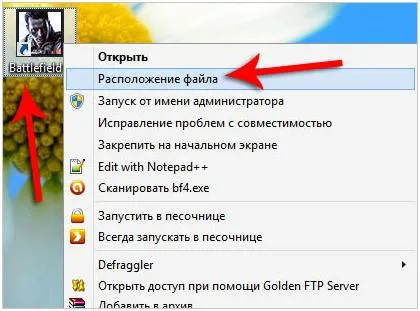
Megtaláljuk az Uninstall fájlt (vagy valami hasonlót), és elindítjuk az automatikus eltávolítást. Abban az esetben, ha ez a fájl valamilyen okból hiányzik, manuálisan töröljük a játék mappáját a számítógépről – és kész!
Telepített programok kezelése
A Windows operációs rendszer rendelkezik ilyen funkcióval a telepített alkalmazások kezelésére. Egyik paramétere egy olyan funkció, mint a "Programok eltávolítása".
A Revo Uninstaller használata
Amikor telepít egy programot vagy játékot, a számítógép operációs rendszere általában kínál egy adott helyet, ahová a fájlokat "írhatja". A jövőben azonban előfordulhat, hogy bizonyos adatokat az Ön tudta nélkül átmásolnak a nyilvántartóba, ahol korlátlan ideig megmaradhatnak, még azután is, hogy a segédprogramot vagy a játékot a „felhasználó” törölte. A rendszerlemez és a rendszerleíró adatbázis tisztításához használhat egy speciális segédprogramot, nevezetesen a Revo Uninstaller programot. Ez a segédprogram véglegesen törölhet programokat, kereshet fájlokat, teljesen megtisztítja a számítógépet a szeméttől és még sok mást.
"Rejtett" játékok eltávolítása
A telepített "programok" listájában nem szereplő játék eltávolításához használja a "Vadászat módot". Ehhez kattintson a zöld körre, amely után egy szálkereszt jelenik meg az asztalon, amelyet át kell húzni a "érdeklődő" játékra vagy alkalmazásra. Ezt követően maga a program felajánlja Önnekopciók menü. Érdekel minket a menü: "Eltávolítás".
Ez a program lehetővé teszi az összes felesleges fájl teljes törlését. És ez a leghelyesebb lehetőség a szükségtelen alkalmazások "lebontására".
KövetkezőOlvassa el tovabba:
- Hogyan lehet eltávolítani a foltot a kurkumáról
- Hogyan lehet eltávolítani egy varázslatot egy férfiról saját kezűleg, otthon
- Hogyan lehet eltávolítani a bőrpírt a pattanásokról
- Hogyan lehet eltávolítani a mimikai ráncokat
- Hogyan lehet eltávolítani a narancsbőrt a combról, megfelelő táplálkozás, testmozgás